在购买笔记本电脑、安装软件或进行硬件升级时,了解笔记本电脑的配置和型号是非常重要的。本文将详细介绍如何查看笔记本电脑的配置和型号,帮助读者轻松获取相关信息。
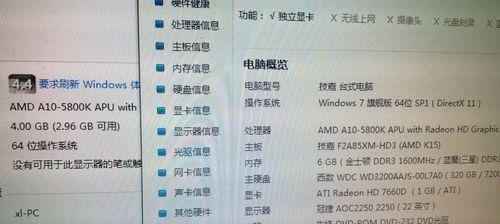
一:Windows系统中的快捷键
通过按下Win+Pause/Break快捷键,可以快速打开"系统"窗口,其中包含了笔记本电脑的基本配置和型号信息。
二:系统设置中的"关于"
在Windows系统中,点击"开始"菜单,选择"设置",然后点击"系统",再点击左侧的"关于",即可查看到笔记本电脑的一些基本信息,如操作系统版本、处理器和内存等。

三:控制面板中的"系统"
在控制面板中,找到并点击"系统",即可查看到详细的电脑配置和型号信息,包括处理器、内存、操作系统、电池以及网络等。
四:使用CMD命令查看
打开CMD命令行窗口,输入"systeminfo"命令,按下回车键,即可获取笔记本电脑的详细配置和型号信息,包括操作系统、硬件资源和网络配置等。
五:BIOS中的信息
重启电脑,在开机时按下指定的快捷键(通常是F2、Del或Esc),进入BIOS设置界面,在这里可以找到笔记本电脑的型号、处理器以及其他硬件相关信息。

六:使用第三方软件
下载并安装一些专门用于查看硬件信息的第三方软件,如CPU-Z、HWiNFO、AIDA64等,它们能够提供更加详细的笔记本电脑配置和型号信息。
七:查看电脑上的贴纸或标签
有些笔记本电脑会在机身上贴有标签或贴纸,上面会标明该电脑的型号、配置以及其他重要信息。
八:参考官方网站
若知道笔记本电脑的品牌和型号,可以直接访问该品牌的官方网站,在相关页面上查找产品规格,从而获取详细的配置和型号信息。
九:查看购买凭证或说明书
如果你有购买笔记本电脑时的发票或说明书,上面会列出相关的配置和型号信息。
十:与厂家联系
若以上方法都无法获取到准确的配置和型号信息,可以直接联系笔记本电脑厂家的客服,提供电脑的序列号或其他相关信息,他们将会帮助你解答。
十一:注意:不同品牌不同系统的查看方式可能会有所差异,请根据实际情况进行操作。
十二:了解笔记本电脑的配置和型号对于选择合适的软件和进行硬件升级非常重要,希望本文能够帮助到读者。
十三:掌握查看笔记本电脑配置和型号的方法,能够更好地了解和管理自己的设备,提高使用效率。
十四:如果你对笔记本电脑的配置和型号有更深入的了解,可以更好地进行电脑维护和升级,从而让笔记本电脑始终保持最佳状态。
十五:通过本文介绍的多种方法,相信你已经学会如何查看笔记本电脑的配置和型号了,希望这些方法能够在你的日常使用中带来便利。记得随时关注你的笔记本电脑的配置和型号,以便及时了解和应对相关的技术需求。



